ステップ 1テンプレートフォルダ作成
カラーカスタマイズテンプレートを作る場合 デフォルトのテンプレートを
そのままカスタムすると そのもののフォルダ内容が変わってしまいます
後で それを他のサイトで使いたいなんてことになると
元に戻すにも 面倒が増えてしまいます
カスタム用に 別にもう一つフォルダを作るのです
新しくテンプレートのフォルダを作ります
シリウス操作画面 一番上のテンプレート選択
テンプレートのエクスポート選択
新しいフォルダーを選択
次のメニューでテンプレートフォルダ名を好みのお名前で指定します
例 test OK選択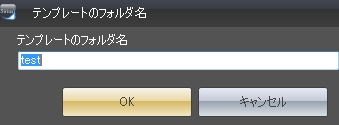
次に操作画面より 全体設定からテンプレートを選択してみましょう
エクスポートデータがありますので 移動しながら 指定フォルダを
確認しましたらクリック選択しましす

全体設定でOK選択
カラー変更をするフォルダ内を見てみましょう
テンプレートフォルダに移動して フォルダを開く選択
ファイル欄です ingファイルを開きます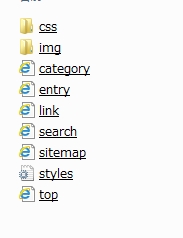
画像ファイル一覧が確認できますね
ここがサイトのカラーを指定しているところなのです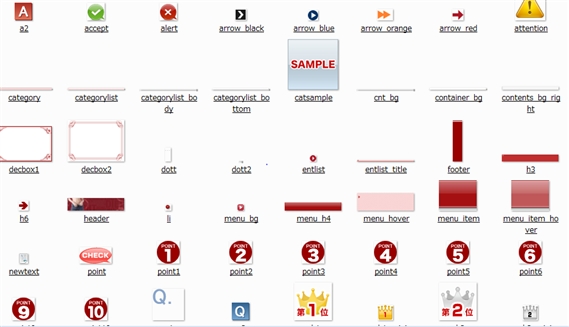
全部改編する訳ではありません ほんの一部です
次のページでお進みください
スポンサーリンク
テンプレートフォルダ選択 ステップ1
ファイル画像カラー変更手順 ステップ2
カラーテンプレート作成手順を詳細に解説しております
シリウスカスタマイズ
テンプレートフォルダ選択 ステップ1関連解説
- ファイル画像カラー変更手順 ステップ2
- テンプレートのカラーを実際に変えてみる手順のご案内です
- シリウスカラーテンプレートカスタマイズで気を付けること
- シリウステンプレートのカスタマイズには 気を付けないと意味不明な状況に進んでしまうことも.... テンプレートのエクスポートやカスタマイズ後の変更確認など ご注意すべき事があります
 サイトマップ
サイトマップ
